ブレイブは非常に強力で使いやすい WordPress ポップアッププラグインの一つです。 このプラグインは、ドラッグアンドドロップ(Drag&Drop)方式で、簡単にポップアップを作成することができ、様々な機能が搭載されています。 Braveは、自己コンタクトフォーム機能が内蔵されており、ポップアップを介してユーザーからのフィードバックやお問い合わせを受けることができます。
WordPress Braveポップアッププラグイン:お提出データの保存オプションを追加
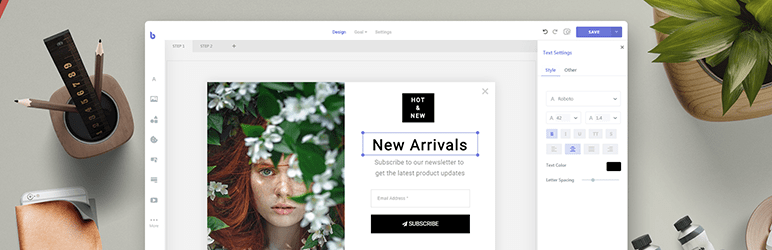
Brave Popup Builderプラグインを使用してポップアップでお問い合わせフォームを表示し、訪問者からコメントやお問い合わせを受け取ることができます。 ポップアップで問い合わせを受け取る場合は、このプラグインに組み込まれている独自のコンタクトフォーム機能を使用するか、Contact Form 7などのサードパーティ製プラグインで作成する問い合わせフォームを表示できます(「Brave Popup Builderプラグイン:ポップアップウィンドウにコンタクトフォームを浮かべる方法"参照)。
このプラグインで自主的に提供されるフォームを使用する場合は、電子メールのみのユーザーが送信したデータが送信されたが、最近更新され送信された問い合わせデータをDBに保存されるようにして、管理者ページ内でも確認できるように機能が追加されました。
Braveプラグインをインストールすると、 提出 項目がBraveメニューの下に表示されます。 しかし、無料版では、電子メール送信機能のみ提供され、 Brave PROバージョンのみ、この機能を使用することができますね。
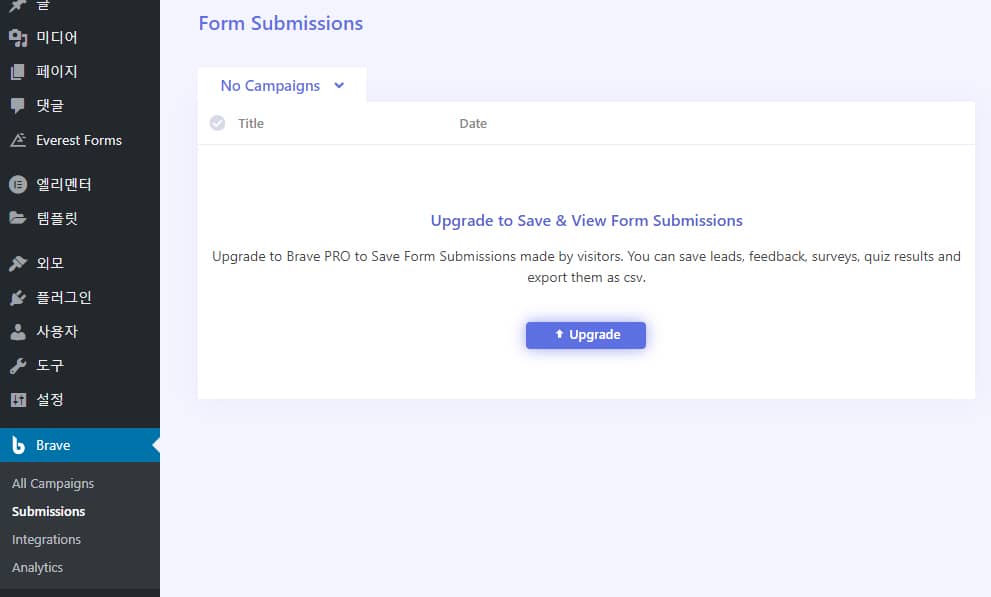
私は有料版を保有しており、現在の英語のサイトに、このプラグインを使用して、ポップアップを浮かべています。 スクロール時にポップアップを表示するようにする機能が有料版で提供されます。 英語サイトのページを下にスクロールすると、ポップアップが一つ表示されるように設定しました。
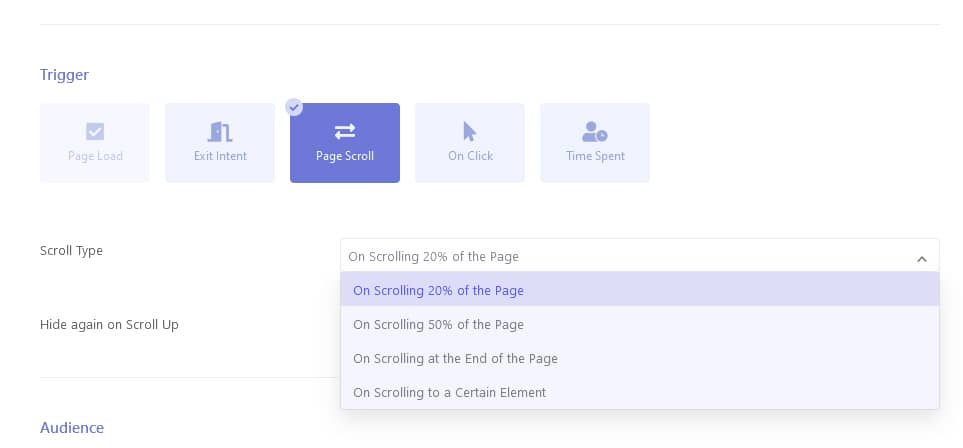
Braveプラグインの無料版を使用する場合 お問い合わせフォーム7, Quform または他のコンタクトフォームのプラグインを使用すると、お問い合わせフォームからの訪問者が提出するデータをDBに保存することができます。
Braveポップアップビルダープラグインでは、ユーザーの提出データをデータベースに保存するように設定するには、上部の 設定 タブをクリックして、 Form Submission(フォームの送信) セクションの Save Form submissions of this Campaign in Database(このキャンペーンのフォームの送信データをデータベースに保存) オプションを有効にします。
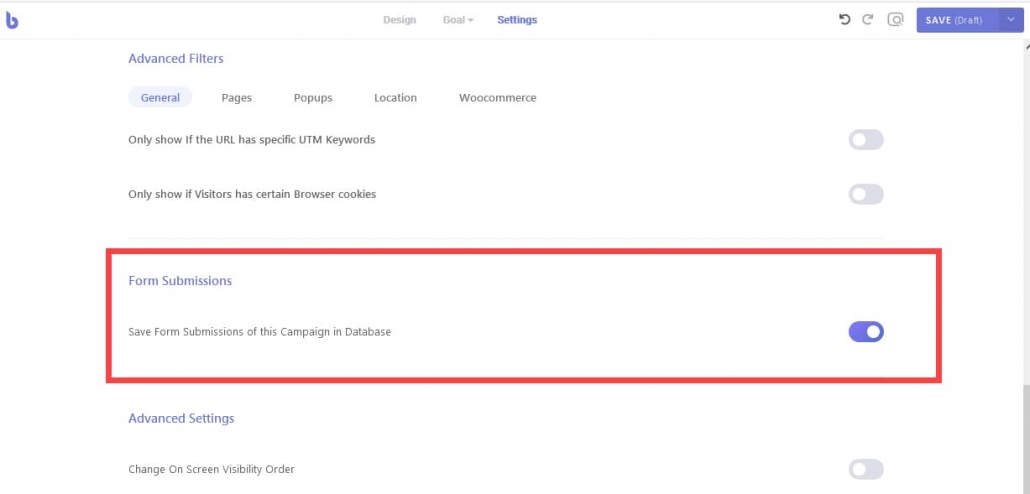
最後に、
個人的には、ポップアップを表示することを好むしていません。 ポップアップウィンドウを表示したい場合は、韓国企業であるStudio JTが無料で公開したBAD UX POPUPプラグインも一つの選択肢になることができるようになります。 シンプルなイメージポップアップを表示したい場合は、まともな選択があります。
Braveポップアップビルダーは、ポップアップを簡単に作成できるという利点があり、ポップアップ機能だけでなく、上部または下部に公知やバナーを表示するTop Bar、サイトの左側または右側に固定するフローティングサイドバー、一部のコンテンツを読むためには、電子メールアドレスなどの情報を提供するようにして、コンテンツのロック機能、二つ以上のポップアップをランダムに表示して、どのポップアップが効果的なのかを評価するA / Bテストなど、さまざまな機能を提供しています。
このプラグインは、多くの機能を提供しており、着実にユーザーが増えていますが、いくつかのバグがあります。 しかし、バグを報告する開発者が積極的に対応して継続的にバグを修正し、機能を追加したアップデートを出しています。
コメントを残す